Lors de la WWDC, Apple a présenté iOS 13 et une nouvelle version de Mac OS Catalina, mais également une nouvelle interface qui va faire du bruit : iPadOS. Une plateforme qui se distingue d’iOS et qui sera réservée aux iPads donc pour davantage de fonctionnalités.
Mon iPad sera compatible avec iPadOS ?
Comme avec l’arrivée prochaine d’iOS 13, certains iPad n’auront pas le droit à la mise à jour iPadOS et resteront donc bloqués sous iOS 12. L’iPad Air est donc le premier sacrifié de la lignée. Il faudra au minimum disposer d’un iPad Air 2, d’un iPad Mini 4 ou d’un iPad Pro pour en bénéficier.
La liste des iPads compatibles avec iPadOS :
- – iPad Air 2
- – iPad Air 3
- – iPad Mini 4
- – iPad Mini 5
- – iPad 5 (2017)
- – iPad 6 (2018)
- – iPad Pro 9.7″
- – iPad Pro 10.5″
- – iPad Pro 11″
- – iPad Pro 12.9″
Avant de crier à l’obsolescence programmée, il faut relativiser puisque l’iPad Air 1ère génération est sorti en 2013 et fêtera donc ses 6 ans à la sortie d’iOS 13. De plus, il tournera parfaitement sous iOS 12, vous pourrez donc changer son écran cassé ou sa batterie à travers une réparation iPad 🙂
Nouvel écran d’accueil et multitâche
iPadOS se distingue directement d’iOS en proposant une personnalisation de l’écran d’accueil, profitant ainsi de tout l’écran de l’iPad. Il combine ainsi la liste classique des applications installées et des widgets personnalisables sur le côté. La démarche avait été entamée avec le multitâche et prend tout son sens ici.
D’ailleurs, le multitâche a largement été revisité pour une utilisation plus optimisée. De nouveaux gestes pour des interactions plus intuitives avec un glisser / déposer par exemple. Mais également la possibilité d’ouvrir plusieurs onglets d’une même application sur son écran, de regrouper plusieurs fenêtres sur une partie pour y accéder plus rapidement ensuite, etc. Bref, des fonctionnalités proches d’un ordinateur et qui n’est pas sans rappeler l’utilisation de la Microsoft Surface.
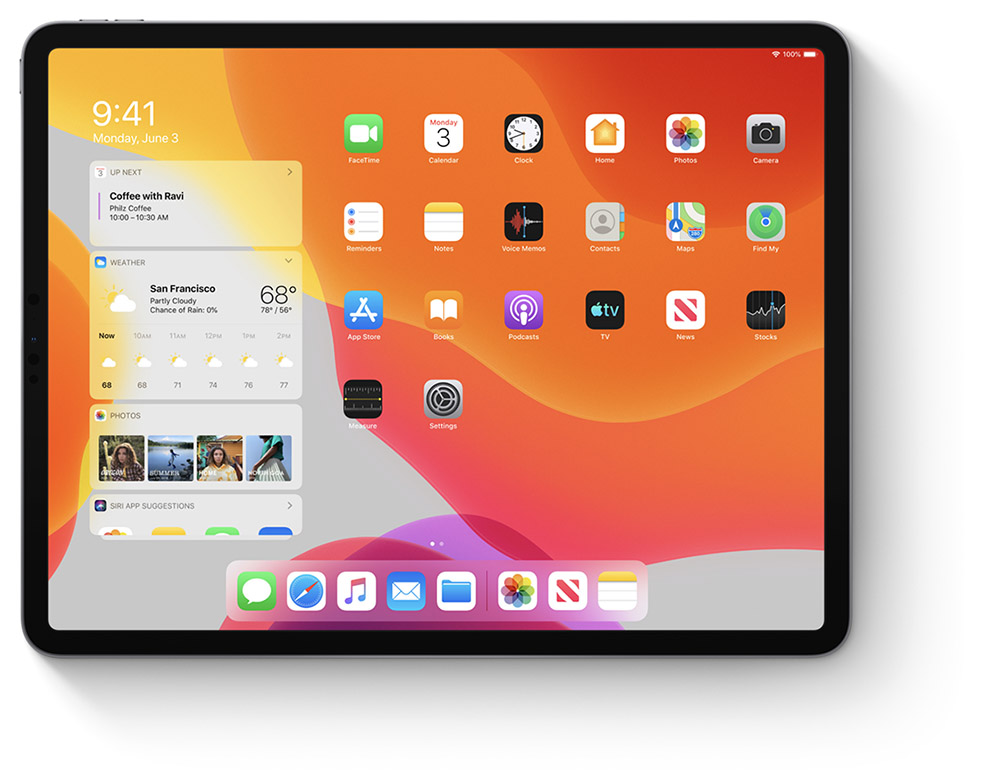
Optimisation de l’Apple Pencil
Gros point fort des iPad dernières générations, l’Apple Pencil devient toujours plus réactif. Son temps de réponse passe de 20ms à 9ms. Les créatifs pourront donc utiliser leur iPad comme tablette graphique et s’adonner au dessin en toute liberté. La barre créative ajoutent de nouvelles interactions sur des nombreuses applications pour des annotations, modifications, etc..
iPad ou écran déporté de MacBook
Avec la sortie de MacOS 10.15 Catalina, votre iPad pourra devenir un écran secondaire de votre MacBook. Et pas besoin de le relier via USB. Vous pourrez dessiner sur votre iPad avec le stylet depuis une application lancée sur votre MacBook. Sachant que de nombreuses applications iPad sont en migrations vers MacOS. Est-ce que les deux OS n’en formeront bientôt qu’un ? L’avenir nous le dira mais l’écosystème d’Apple devient de plus en plus concret. Vous pouvez passer d’un appareil à un autre sans avoir à réfléchir.
Application Files : la liberté commence
L’accès aux fichiers est une vraie liberté qui s’annonce. Une limitation longtemps décrié sur iOS alors qu’Android permet d’explorer facilement les fichiers présents sur l’appareil. Encore une fois pour se rapprocher d’un ordinateur, iPadOS propose un explorateur de fichiers. Vous pouvez ainsi créer des dossiers, ranger vos fichiers, télécharger de nouveaux documents, etc.
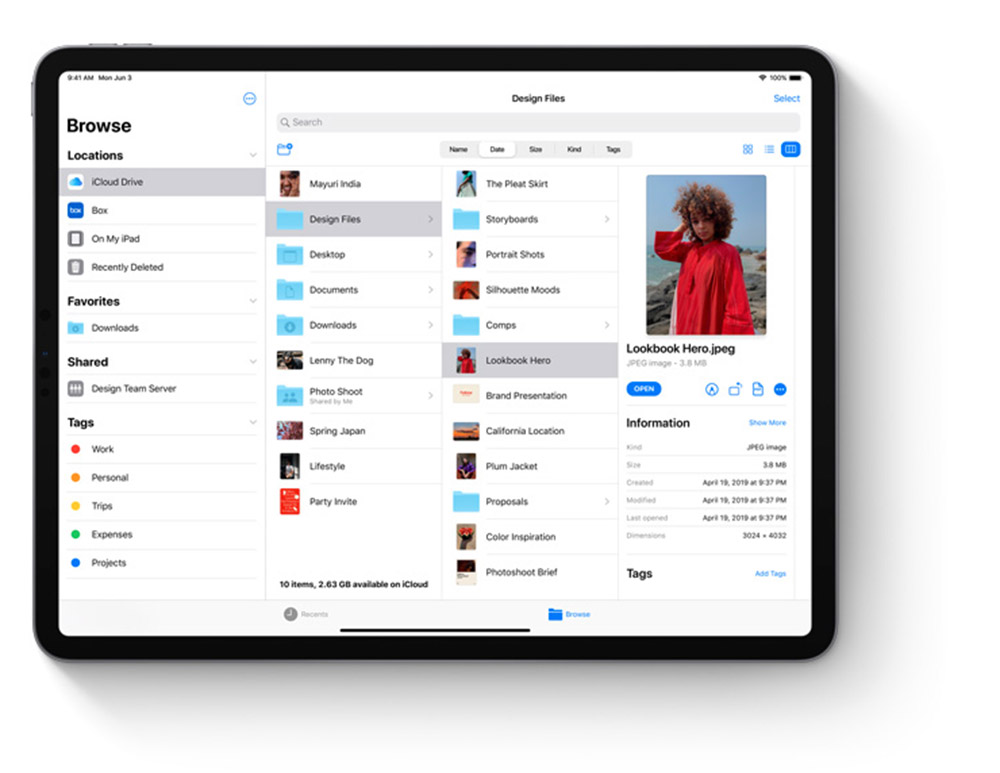
Clé USB et souris compatibles iPadOS
La liberté se poursuit et Apple rattrape son retard en la matière. Avec iPadOS, tout comme iOS 13, il est possible de configurer une souris pour naviguer sur iPad ! Vous apprécierez d’autant plus si vous utilisez votre iPad comme ordinateur ou complément. La frontière devenant de plus en mince avec un ordinateur.
Et, enfin vous direz, vous pouvez connecter une clé USB à votre iPad. Il sera capable de lire son contenu et d’interagir avec les fichiers pour les copier, coller, déplacer, modifier, etc.
Mode sombre & identification sécurisée
Nouveauté sans surprise : le mode sombre. Comme sur iOS 13, Apple franchit enfin le cap. A la traine par rapport à Android. Mais vous pourrez le programmer selon l’heure de la journée ou de votre utilisation quotidien et même le laisser activer en permanence selon vos préférences.
iPadOS propose également une identification sécurisée à vos diverses applications avec « Sign In with Apple ». Vous trouverez cette fonctionnalité sur iOS 13 également. Pas besoin de vous connecter avec votre compte Facebook ou Twitter ni même de remplir des formulaires pour utiliser vos applis. Connectez-vous directement avec votre identifiant Apple. Vous l’aurez compris, cela signifie que vous pouvez utiliser Touch ID ou Face ID aussi 🙂

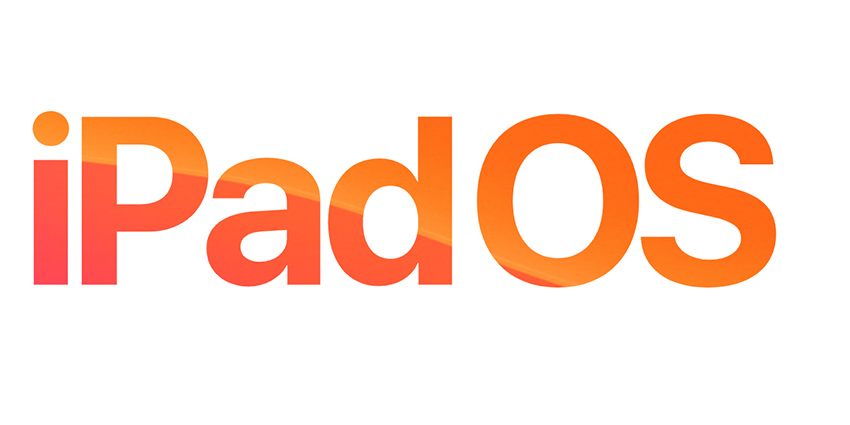
[…] WWDC (conférence mondiale des développeurs). Un nouveau MacOS, une mise à jour d’iOS 13 et iPadOS. Faisons un petit point sur iOS 13, qui sortira à l’automne, probablement en même temps que […]